Si të aplikoni transparencën në SVG

Mësoni se si të aplikoni transparencën në grafikat SVG në Illustrator. Eksploroni se si të nxirrni SVG me sfond transparent dhe të aplikoni efekte transparence.
Shkallëzimi i një elementi në Adobe Edge Animate do të thotë në thelb që ju mund të ndryshoni madhësinë e një elementi duke mbajtur përmasat e tij të qëndrueshme nëse dëshironi. Ti mundesh:
Shkallëzimi i elementeve me mjetin Transform
Shkallëzimi i elementeve nga paneli Properties
Nëse preferoni të përdorni një metodë klikoni dhe zvarritni për shkallëzimin e elementeve, mund të përdorni mjetin Transform për ta bërë këtë duke ndjekur këto hapa:
Klikoni mjetin Transform për ta zgjedhur atë.
Vendoseni kursorin mbi një nga përzgjedhësit e qosheve në një element.
Siç tregohet në këtë figurë, ju shihni një kursor diagonal me një shigjetë në çdo skaj.
Klikoni, mbani dhe tërhiqni përzgjedhësin e këndit.
Nëse zvarriteni nga jashtë, ju e bëni elementin më të madh; nëse tërhiqeni nga brenda, e bëni elementin më të vogël.
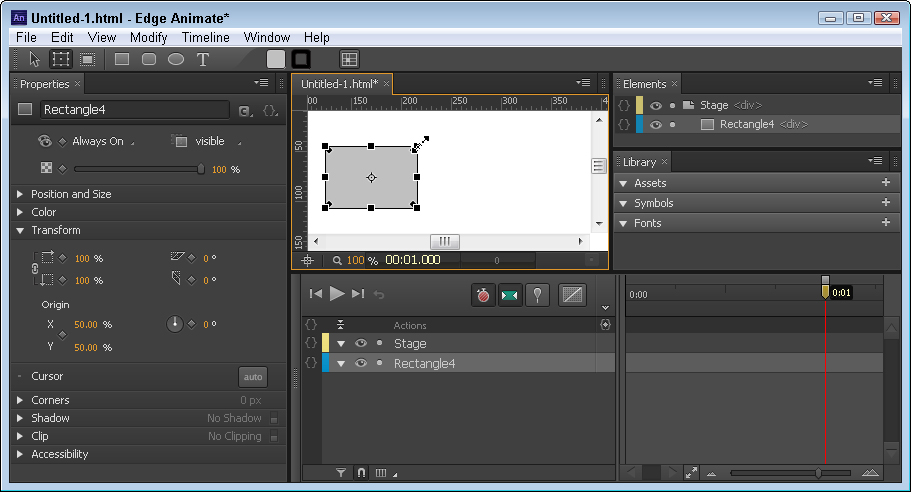
Për të mbajtur të njëjtat proporcione të elementit, mbani shtypur Shift ndërsa klikoni dhe zvarriteni.
Mund t'i tkurni dhe rritni objektet përmes një veçorie Scale në panelin e Veçorive. Ju mund t'i shkallëzoni objektet si horizontalisht ashtu edhe vertikalisht.
Veçoria Scale ka një atribut Link Scale që ju mundëson të sinkronizoni përmasat (shih figurën). Kur atributi Link Scale është aktiv, madhësia horizontale dhe vertikale mbeten të sinkronizuara — por vetëm kur modifikoni vlerat nga paneli i Veçorive. Me atributin Link Scale të çaktivizuar, mund të vendosni dy vlera të ndryshme për horizontale dhe vertikale.
Shkallëzimi i tekstit tuaj është i ndryshëm nga animimi i madhësisë së shkronjave.
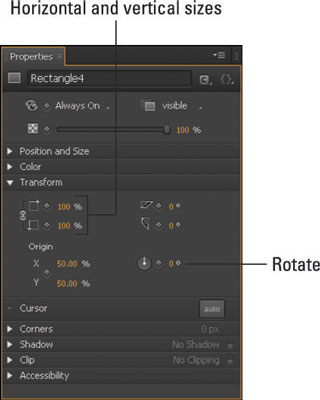
Elemente tkurrje
Për të bërë një element të tkurret, shkoni te paneli Properties dhe klikoni diamantet pranë Scale me përqindjet në 100%. Klikimi i diamantit krijon korniza kyçe.
Më pas, ndërroni pinin dhe rrëshqitni pjesën e luajtjes në vijën kohore deri në pikën ku dëshironi që tkurrja të ndalojë. Së fundi, rregulloni përqindjet në veçorinë Scale në një vlerë më të vogël se 100%. Kjo duhet të krijojë një kornizë kyçe të animuar për ju në Timeline.
Shkallëzimi i një elementi mund të krijojë një mashtrim të pastër duke e bërë objektin tuaj të duket sikur kthehet. Për ta parë këtë në veprim, krijoni një kornizë kyçe të animuar ku objekti fillon me 100% dhe përfundon në –100%. Animacioni e zvogëlon elementin në asgjë, dhe më pas e bën atë të rishfaqet i kthyer me kokë poshtë. Përqindja negative është ajo që e kthen objektin.
Elementet në rritje
Për ta bërë elementin tuaj të rritet më i madh, filloni kornizën kyçe me objektin me një vlerë më të vogël ose të barabartë me 100%. Më pas, rrëshqitni "Playhead" në "Timeline" deri në pikën ku dëshironi që rritja të ndalojë (duke u siguruar që ta mbani pinin në pikën ku dëshironi të fillojë animacioni).
Më pas kthehuni te paneli Properties dhe rrisni përqindjen në madhësinë e dëshiruar. Me kusht që kronometri të jetë ende i kuq, Edge Animate krijon një kornizë të re të animuar kyçe për ju.
Mësoni se si të aplikoni transparencën në grafikat SVG në Illustrator. Eksploroni se si të nxirrni SVG me sfond transparent dhe të aplikoni efekte transparence.
Pasi të keni importuar imazhet tuaja në Adobe XD, nuk keni shumë kontroll të redaktimit, por mund t'i ndryshoni madhësinë dhe t'i rrotulloni imazhet ashtu si do të bëni çdo formë tjetër. Ju gjithashtu mund të rrumbullakosni me lehtësi qoshet e një imazhi të importuar duke përdorur miniaplikacionet e qosheve. Maskimi i imazheve tuaja Duke përcaktuar një formë të mbyllur […]
Kur keni tekst në projektin tuaj Adobe XD, mund të filloni të ndryshoni vetitë e tekstit. Këto veçori përfshijnë familjen e shkronjave, madhësinë e shkronjave, peshën e shkronjave, shtrirjen, ndarjen e karaktereve (përcaktimi dhe gjurmimi), Hapësira e rreshtave (udhëheqëse), mbushja, kufiri (goditja), hija (hija me rënie) dhe turbullimi i sfondit. Pra, le të shqyrtojmë se si zbatohen ato prona. Rreth lexueshmërisë dhe fontit […]
Ashtu si në Adobe Illustrator, tabelat artistike të Photoshop ofrojnë aftësinë për të ndërtuar faqe ose ekrane të veçanta brenda një dokumenti. Kjo mund të jetë veçanërisht e dobishme nëse po ndërtoni ekrane për një aplikacion celular ose broshurë të vogël. Ju mund të mendoni për një tabelë artistike si një lloj të veçantë grupi shtresash të krijuar duke përdorur panelin Layers. Është […]
Shumë nga mjetet që gjeni në panelin e InDesign Tools përdoren për të vizatuar linja dhe forma në një faqe, kështu që ju keni disa mënyra të ndryshme për të krijuar vizatime interesante për botimet tuaja. Mund të krijoni çdo gjë, nga format bazë deri te vizatimet e ndërlikuara brenda InDesign, në vend që të përdorni një program vizatimi të tillë […]
Mbështjellja e tekstit në Adobe Illustrator CC nuk është e njëjtë me mbështjelljen e një dhurate - është më e lehtë! Një mbështjellje teksti detyron tekstin të mbështillet rreth një grafike, siç tregohet në këtë figurë. Kjo veçori mund të shtojë pak kreativitet në çdo pjesë. Grafika po e detyron tekstin të mbështillet rreth tij. Së pari, krijoni […]
Kur dizajnoni në Adobe Illustrator CC, shpesh ju nevojitet një formë që të jetë një madhësi e saktë (për shembull, 2 x 3 inç). Pasi të krijoni një formë, mënyra më e mirë për të ndryshuar madhësinë e saj në matje të sakta është të përdorni panelin Transform, të paraqitur në këtë figurë. Zgjidhni objektin dhe më pas zgjidhni Dritarja → Transformo në […]
Ju mund të përdorni InDesign për të krijuar dhe modifikuar grafikë të kodit QR. Kodet QR janë një formë barkodi që mund të ruajë informacione të tilla si fjalë, numra, URL ose forma të tjera të dhënash. Përdoruesi skanon kodin QR duke përdorur kamerën dhe softuerin e saj në një pajisje, siç është një smartphone, dhe softueri përdor […]
Mund të ketë një moment kur ju duhet një foto e re për t'u dukur e vjetër. Photoshop CS6 ju ka mbuluar. Fotografia bardh e zi është një fenomen më i ri nga sa mund të mendoni. Daguerreotipet dhe fotografitë e tjera të hershme shpesh kishin një ton kafe ose kaltërosh. Ju mund të krijoni kryeveprat tuaja me tone sepie. Fotografitë e tonifikuara mund të krijojnë […]
Duke përdorur veçorinë Live Paint në Adobe Creative Suite 5 (Adobe CS5) Illustrator, mund të krijoni imazhin që dëshironi dhe të plotësoni rajonet me ngjyra. Kova Live Paint zbulon automatikisht rajonet e përbëra nga shtigje të pavarura kryqëzuese dhe i mbush ato në përputhje me rrethanat. Bojë brenda një rajoni të caktuar mbetet e gjallë dhe rrjedh automatikisht nëse ka […]







